Για αποτελεσματική διαχείριση τρόπου λειτουργίας Focus και τις επαφές στον τηλεφωνικό κατάλογο, είναι χρήσιμο να γνωρίζετε πώς να δημιουργήσετε ομάδες επαφών στο iPhone (Contact Lists). Οι ομάδες από Contacts συγχρονίζονται σε iCloud, επομένως θα είναι διαθέσιμα και στο iPad σας Mac εάν έχουμε επικυρώσει τον ίδιο λογαριασμό iCloud.
Για μεγάλο χρονικό διάστημα, η επιλογή δημιουργίας ομάδων επαφών στο Contacts pe iPhone απουσίαζε. Ομάδες οικογένειας, φίλων, συναδέλφων μέσα Contacts μπορεί να δημιουργηθεί μόνο από iCloud.com → Contacts.
Apple επαναφέρει μετά από πολλά χρόνια Groups (Lists) ως δυνατότητα του βιβλίου επαφών του iPhone, που επιτρέπει στους χρήστες να δημιουργούν ομάδες επαφών και να στέλνουν μηνύματα ή email σε ολόκληρη την ομάδα. Ταυτόχρονα, οι ομάδες βοηθούν στη διαχείριση της λειτουργίας FocusΌτι Apple αναπτύσσεται στις πιο πρόσφατες εκδόσεις του iOS.
Πίνακας περιεχομένων
Πώς να δημιουργήσετε ομάδες επαφών στο iPhone - Λίστες επαφών - Οικογένεια, επιχείρηση, φίλοι
Αυτή η δυνατότητα με την οποία μπορούμε να προσθέσουμε ομάδες επαφών (Λίστες Επαφών) στο iPhone είναι διαθέσιμη στο iOS 16 si iPadOS 16.
Για να έχετε πρόσβαση σε ολόκληρη τη λίστα επαφών iCloud από το iPhone, έχουμε δύο επιλογές. από Phone, στη συνέχεια στη γραμμή στο κάτω μέρος πατάμε επάνω Contacts, ή απευθείας από την εφαρμογή Contacts. Στο σεμινάριο μου θα χρησιμοποιήσω την εφαρμογή Contacts για να δείξει πώς να δημιουργήσετε ομάδες επαφών στο iPhone.
1. ανοικτή εφαρμογή Contacts στο iPhone.

2. Μεταβείτε στη λίστα επαφών και επάνω αριστερά κάντε κλικ στο "Lists".

3. Επάνω δεξιά, κάντε κλικ στο “Add List” τότε Πληκτρολογήστε το όνομα νέος λίστες επαφών. Στο παράδειγμά μου, έχω ήδη δημιουργήσει δύο ομάδες επαφών (λίστες επαφών, όπως τις αποκαλούν Apple).

Δημιούργησα τη λίστα επαφών "MyTeam". Στη συνέχεια, θα δούμε πώς μπορούμε να προσθέσουμε επαφές σε μια ομάδα / λίστα επαφών στο iPhone.
Πώς να προσθέσετε επαφές σε μια λίστα επαφών / ομάδα στο iPhone
Εισαγάγετε τη λίστα επαφών που δημιουργήθηκε πρόσφατα και προσθέστε επαφές. Έκανα κλικ στην πινακίδα “+” από πάνω δεξιά και προσθέστε τις επαφές που θέλετε στη λίστα που δημιουργήθηκε πρόσφατα.

Έχουμε τη δυνατότητα να επιλέξουμε πολλές επαφές από το βιβλίο διευθύνσεων και μετά να πατήσουμε “Done” για να ολοκληρώσετε την προσθήκη των επαφών στη λίστα.
Μια άλλη επιλογή είναι να ανοίξουμε την επαφή από το βιβλίο διευθύνσεων που θέλουμε να προσθέσουμε σε μια λίστα, να κάνουμε κύλιση προς τα κάτω και στη συνέχεια “Add to List”. Επιλέγουμε τη λίστα των επαφών στις οποίες θέλουμε να το προσθέσουμε.

Πώς να διαγράψετε μια επαφή από μια ομάδα επαφών (Κατάργηση από τις λίστες επαφών)
Για να αφαιρέσετε μια επαφή από μια λίστα (ομάδα επαφών), εισαγάγετε τη λίστα από την οποία θέλουμε να την αφαιρέσουμε και, στη συνέχεια, σύρετε από δεξιά προς τα αριστερά στην επαφή. Remove.

Αφού πατήσετε “Remove” η επαφή θα αφαιρεθεί από τη λίστα αλλά θα παραμείνει στη λίστα επαφών iCloud.
Ελπίζουμε να σας φανεί χρήσιμο το σεμινάριο"Πώς να δημιουργήσετε ομάδες επαφών στο iPhone".

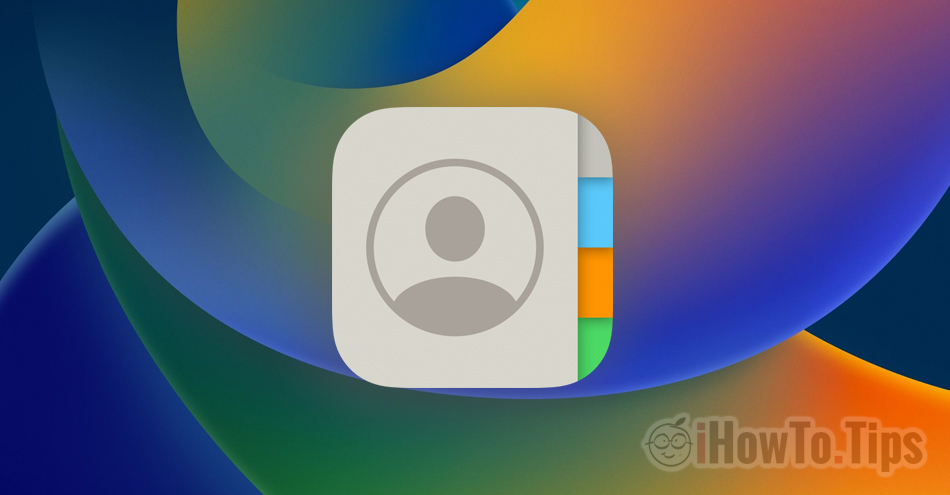










Ευχαριστώ πολύ! Ten samouczek bardzo mi pomógł. Szukałem rozłowiej szczężych szczęsto list kontaktowych, ale nie mogłem lowidni niczego pomocnego. Ευχαριστώ!